在 Powerpoint 2010 中创建图像文件
在 PowerPoint 支持的众多文件类型中,有一组图像文件的扩展名。 PowerPoint 支持的图像文件扩展名包括 JPEG (.jpg)、GIF (.gif)、TIFF (.tiff) 和 位图 (.bmp)。
下面给出了将演示文稿另存为图像文件的步骤。
步骤 1 − 转到文件选项卡下的后台视图。
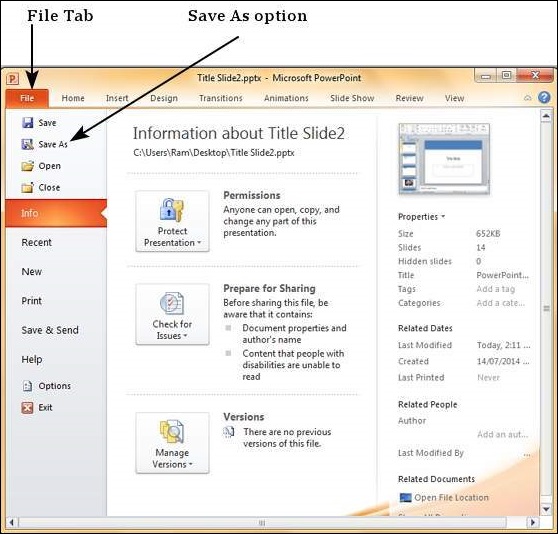
步骤 2 − 单击另存为打开"另存为"对话框。
步骤 3 − 从支持的文件类型列表中选择一种图像文件类型。
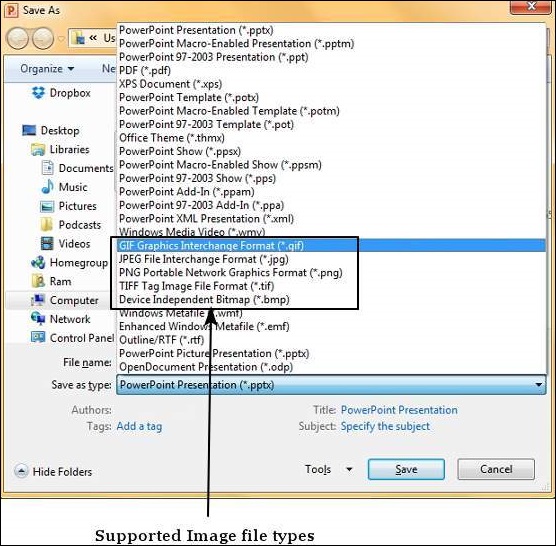
步骤 4 − 为文件添加正确的名称,然后单击"保存"。
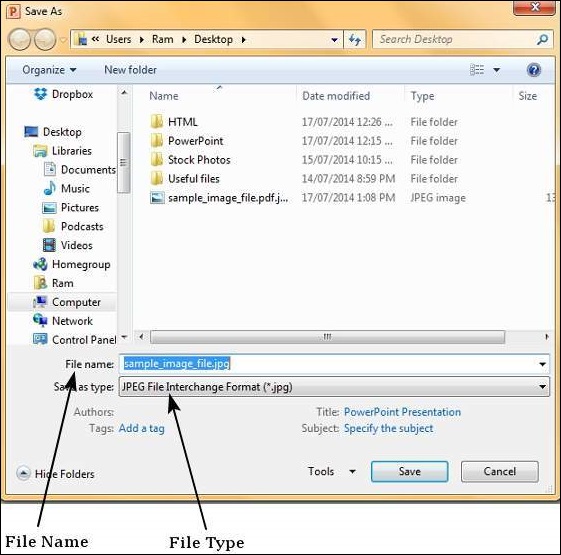
步骤 5 − 将弹出 Microsoft PowerPoint 对话框,询问您是否只需要选定的幻灯片或整个演示文稿,请进行选择。

在指定位置创建相应的图像文件。
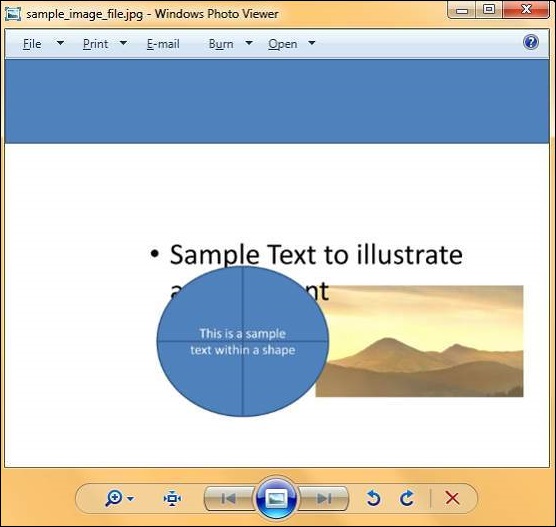
如果选择单个图像,则会在指定位置创建图像文件。 如果选择整个演示文稿,PowerPoint 将在指定位置创建一个与演示文稿文件同名的文件夹。 演示文稿中的每张幻灯片都将转换为单独的图像文件并存储在此文件夹下。

